Данный блок доступен не на всех тарифах. Обратитесь в поддержку, чтобы узнать об условиях подключения данного блока.
Для начала работы с блоком нужно:
- Добавить ваши Склады через раздел Перевозчики — Терминалы. Эти склады будут использоваться как точка перегрузки в вашем заказе. При добавлении нужно указать адрес склада и отметить чек-бокс, что этот адрес является складом.
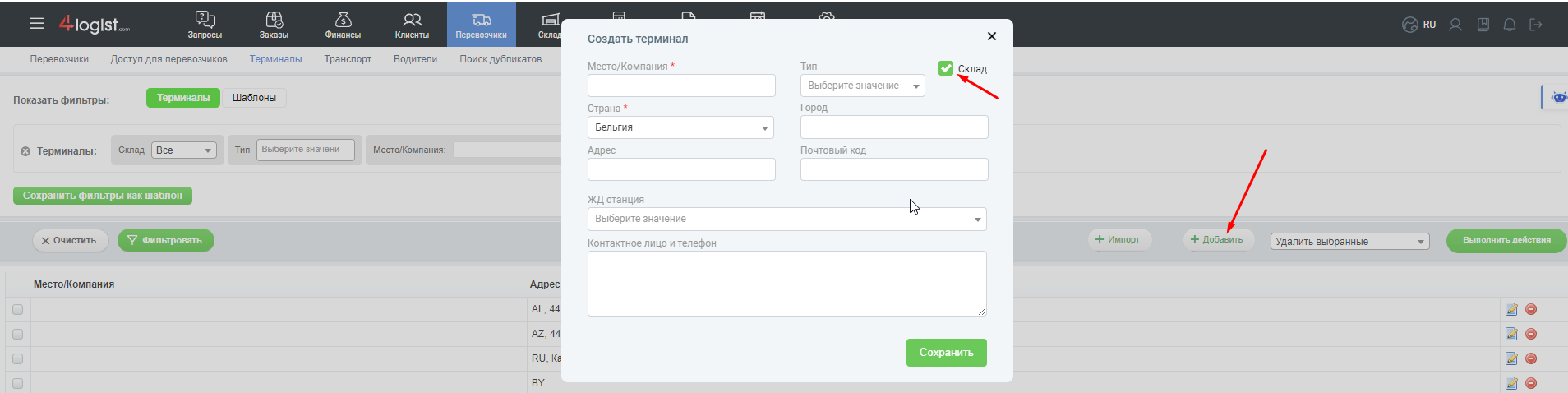
- Скачать и установить мобильное приложение Warehouse на смартфон (только для Android).
Общее описание и внешний вид блока склад
Данный блок отображается отдельным разделом. В нем показаны грузы, которые находятся в «складских статусах» — прибывающий на склад/убывающий со склада.
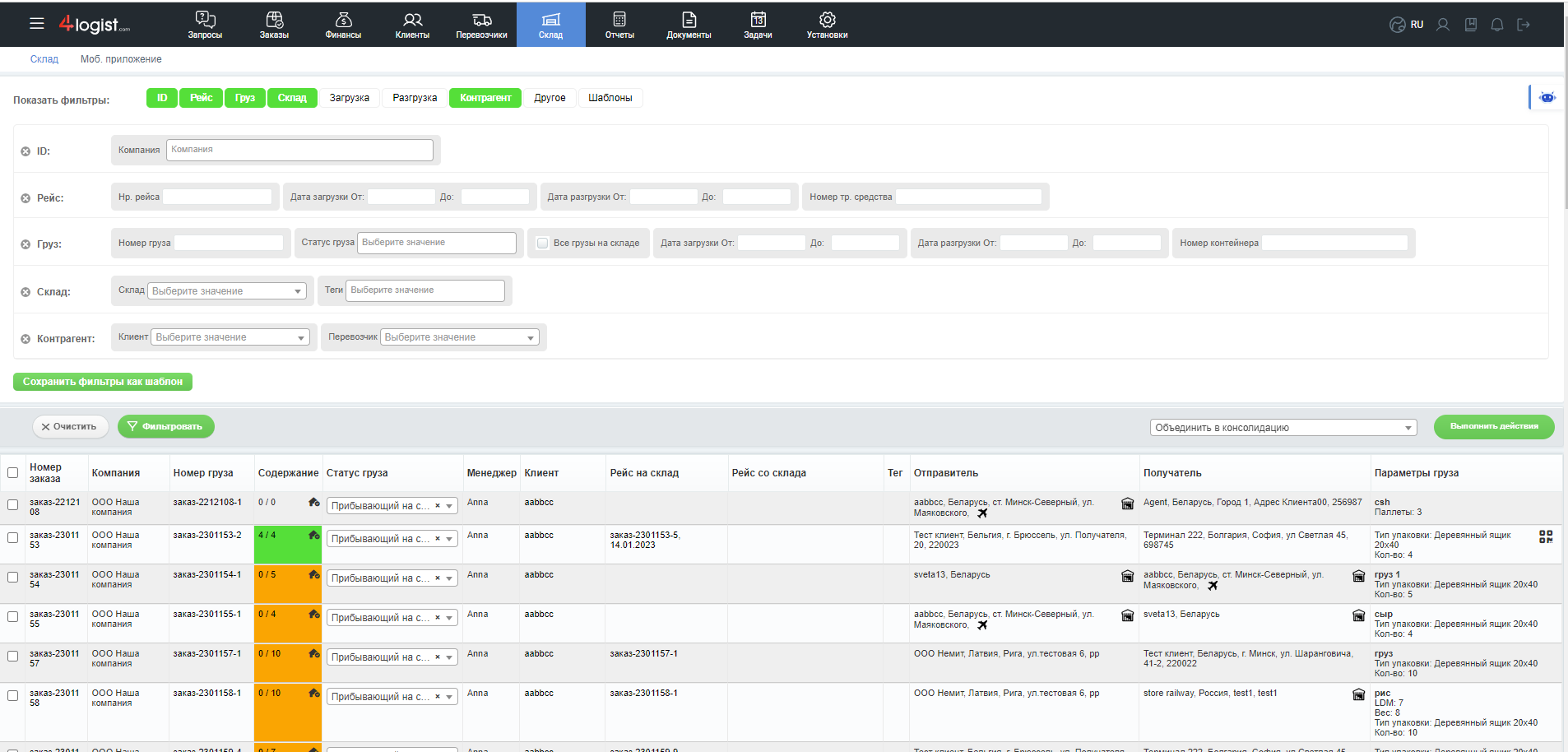
Складские статусы уже добавлены в систему и редактировать их не рекомендуется. Они содержат специальные теги, с помощью которых система определяет, что груз взаимодействует со складом и с помощью этих тегов срабатывает автоматизация функционала склад.
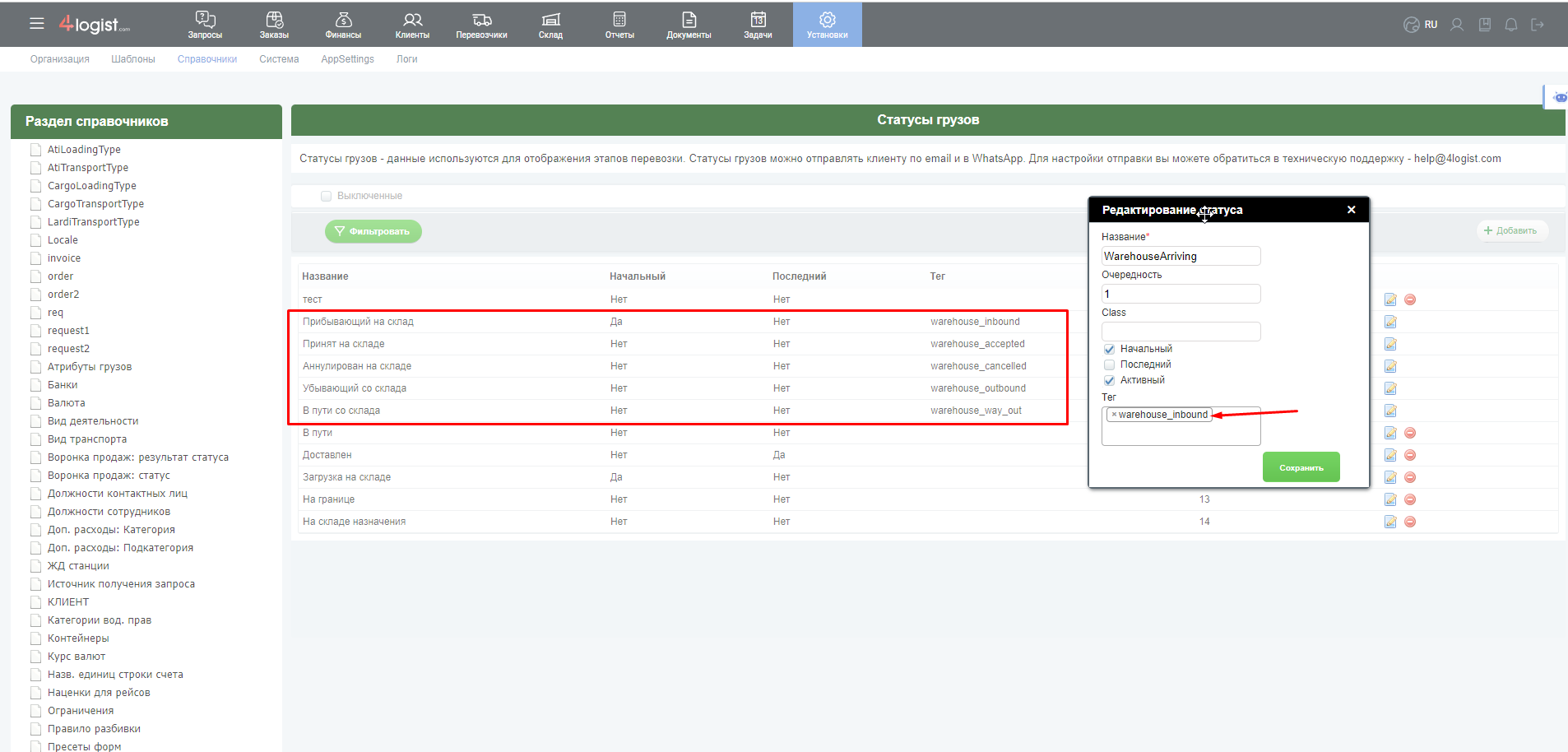
В данном блоке можно выполнить следующие действия:
- Выбрать грузы
- Добавить грузы в консолидационный рейс
- Объединить грузы в консолидационный (авто/море/жд) рейс
- Создать стикеры для грузов
- Вывести стикеры на печать
Все это делается в панели, в правом верхнем углу таблицы. Слева галочками отмечаются нужные грузы, затем выбирается действие из списка и нажимается кнопка Выполнить действие.
Процесс работы с грузом, который проходит через точку перегрузки на складе
- Создать заказ
- Добавить в него Груз с Местом перегрузки (Складом). Для этого нужно нажать на иконку склада над полем Место / Компания — она подсветится синим цветом. Это нужно сделать для того, чтобы «отобрать» только те адреса, которые сохранены как склад.
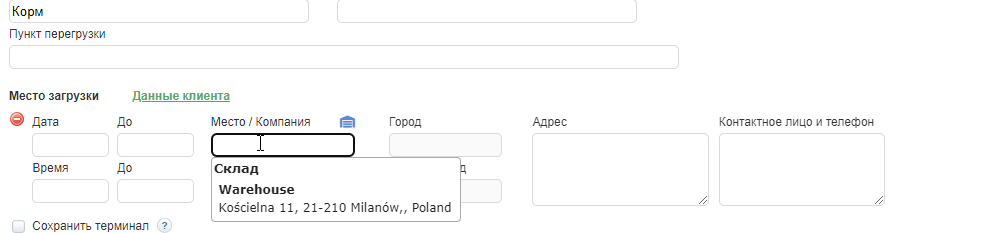
3. Обязательно нужно указать Дату прибытия на склад, Упаковку и Количество груза/упаковок (это важно для дальнейшего принятия груза на складе и печати стикеров) и нажать Сохранить.
На вкладке Грузы отобразится Груз со статусом Прибывающий на склад:
Мы записали видео про управление складом в 4logist:
Было ли это полезно?
1 / 0